Để dữ liệu của bạn được bảo mật tốt hơn, bạn nên thực hiện sao lưu dữ liệu vào icloud. Vậy sao lưu icloud là gì? Thực hiện sao lưu như thế nào? Hãy tham khảo ngay bài viết dưới đây, Limosa sẽ chia sẻ cho bạn những điều cần biết về sao lưu icloud. Mọi chi tiết thắc mắc, vui lòng liên hệ tới số Hotline 1900 2276 để được Limosa hỗ trợ nhanh chóng.
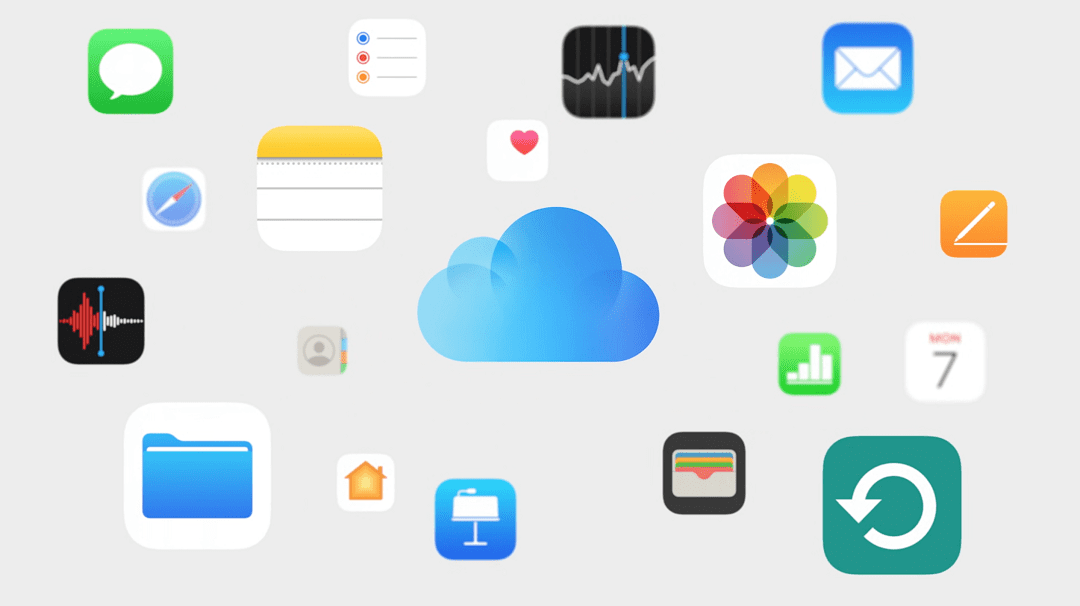
MỤC LỤC
1. Sao lưu icloud là gì?
iCloud là dịch vụ được sử dụng để lưu trữ, tạo bản sao thông tin của người dùng trực tuyến được tạo ra bởi Apple. Icloud giúp các bạn dễ dàng quản lý, sao lưu thông tin trên tất cả những thiết bị có hệ điều hành iOS như iPad, iPhone, Apple TV, Mac và iTunes một cách hiệu quả.
Sử dụng icloud giúp bạn có thể dễ dàng kích hoạt tài khoản trên Iphone hoặc Ipad mà không cần tới sự trợ giúp của máy tính. Nhờ có icloud, bạn có thể thiết lập chiếc iPhone hay iPad mới của mình một cách đơn giản, bạn chỉ cần bật điện thoại rồi đăng nhập vào ID Apple mà bạn đã tạo ra trước đó.
Với những người sử dụng hệ điều hành iOS, việc sử dụng sao lưu icloud là vô cùng cần thiết để bảo mật thông tin và dữ liệu trên iPhone hay iPad.
Bên cạnh đó, sao lưu iCloud giúp người dùng quản lý những dữ liệu của mình trên thiết bị Apple một cách tốt hơn. Bạn có thể dễ dàng khôi phục những dữ liệu đã mất hoặc chuyển toàn bộ những dữ liệu đó sang một thiết bị khác.
Đó là những thông tin trả lời cho câu hỏi “Sao lưu icloud là gì?” Dưới đây, chúng tôi sẽ chia sẻ cho bạn cách sao lưu dữ liệu từ iCloud về iPhone.
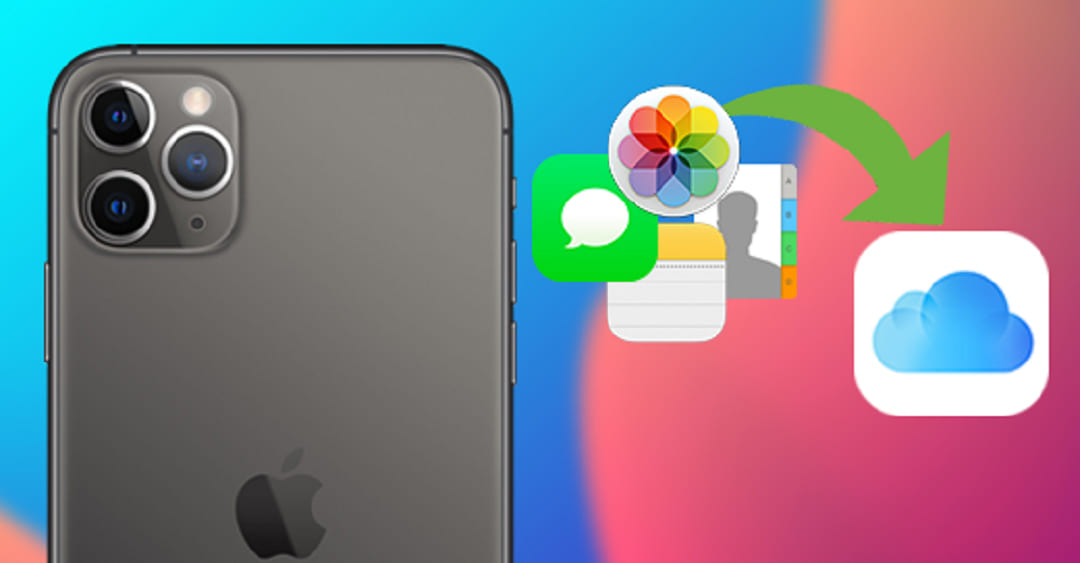
2. Cách sao lưu iCloud nhanh và đơn giản
Để iCloud tự động sao lưu thiết bị của bạn mỗi ngày, bạn cần thực hiện thao tác các bước sau: Vào phần Settings (cài đặt) -> iCloud -> Storage and Backup (Lưu trữ và sao lưu).
Cần lưu ý:
– Thiết bị của bạn cần được kết nối với nguồn điện.
– Kết nối thiết bị với mạng Wi-Fi. ‘
– Khóa màn hình thiết bị.
– Cần đảm bảo thiết bị có đủ dung lượng trống trong iCloud để có thể sao lưu.
Đó là cách sao lưu iCloud mà bạn có thể dễ dàng thực hiện trên thiết bị của mình.
Mỗi một tài khoản iCloud sẽ chỉ được cung cấp 5GB dung lượng để lưu trữ thông tin miễn phí. Do vậy, nếu bạn có quá nhiều thông tin cần lưu trữ thì hãy mua thêm dung lượng để phục vụ cho việc sao lưu của mình. Khi mua thêm dữ liệu, việc lưu trữ và quản lý dung lượng sẽ thuận tiện và bao quát hơn. Nếu không nhất thiết phải mua thêm thì bạn hãy chọn lọc những dữ liệu, những thông tin quan trọng nhất để lưu trữ.
Trên đây là những thông tin về cách sao lưu dữ liệu từ icloud về iphone chi tiết và dễ dàng thực hiện.
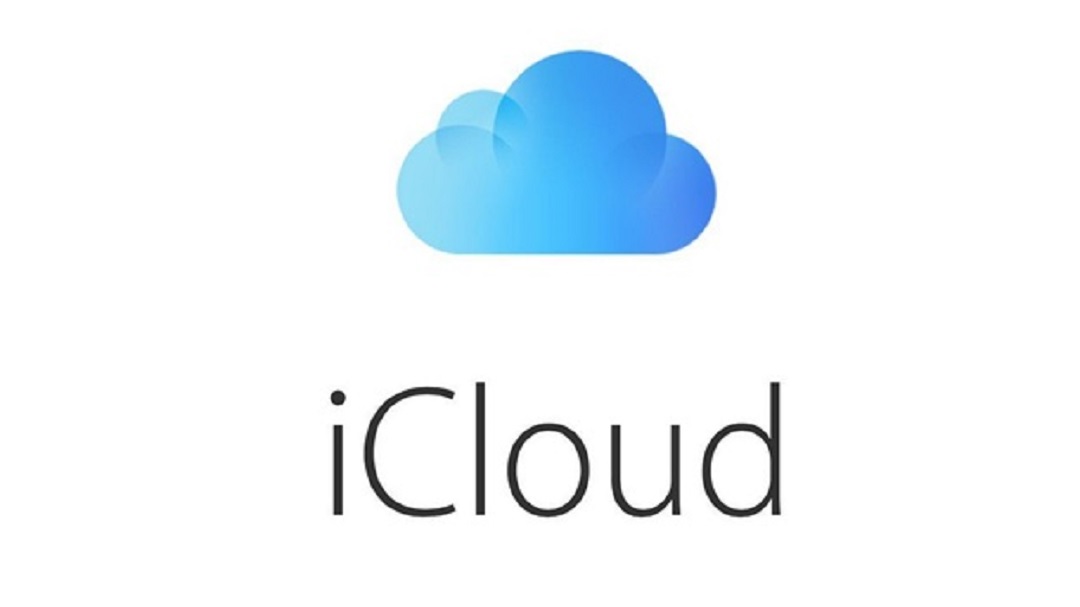
3. Cách xem bản sao lưu trên icloud
Xem và quản lý các bản sao lưu iCloud trên iPhone, iPad hoặc iPod touch:
Trên thiết bị iPhone, iPad hoặc iPod touch của bạn, hãy vào mục Settings (Cài Đặt) -> [tên bạn] -> iCloud -> Quản Lý Dung Lượng -> Sao Lưu. Khi đó, các thiết bị của bạn sẽ được bật tính năng sao lưu iCloud.
Xem và quản lý các bản sao lưu iCloud trên máy Mac:
– Bước 1: Trên máy tính Mac của bạn, hãy nhấn chọn menu Apple, sau đó nhấn Tùy Chọn Hệ Thống rồi nhấp vào ID Apple, tiếp đó hãy nhấn vào icloud.
– Bước 2: Click chuột vào phần Quản Lý, ở phần bên trái màn hình hãy nhấn vào Sao Lưu, khi đó ở phần bên phải màn hình bạn có thể quan sát thấy các thiết bị đã bật tính năng Sao Lưu iCloud.
Xem và quản lý các bản sao lưu iCloud trên máy tính chạy Windows:
– Bước 1: Thực hiện mở iCloud cho Windows, sau đó click chuột vào phần Dung Lượng.
– Bước 2: Ở phía bên trái màn hình, hãy nhấn vào Sao Lưu. Còn ở phía bên phải màn hình, bạn sẽ quan sát thấy các thiết bị của bạn đã bật tính năng Sao Lưu iCloud.
Đó là cách xem bản sao lưu trên iCloud với các thiết bị iPhone, iPad, iPod touch, Mac, Windows.

4. Cách xóa các bản sao lưu trên iphone
Trên thiết bị điện thoại mà bạn đang sử dụng có rất nhiều ứng dụng không cần thiết chiếm lĩnh một phần dung lượng. Để xóa các bản sao lưu đó, bạn hãy thực hiện các bước như sau:
– Bước 1: Vào Settings, chọn General, nhấn vào Usage Hoặc Setting, chọn iCloud rồi nhấn chọn Storage & Backup.
– Bước 2: Trong cửa sổ mới, hãy chọn mục “Manage Storage”.
– Bước 3: Khi này, những thiết bị sử dụng chung tài khoản Apple ID sẽ xuất hiện. Hãy chọn các thiết bị của bạn, trên màn hình, bạn sẽ quan sát thấy những nội dung, ứng dụng và dung lượng của chúng được sao lưu trên iCloud.
– Bước 4: Ở phần Backup Option, bạn hãy tiến hành chuyển từ chế độ ON sang chế độ OFF những ứng dụng không cần thiết để giải phóng dung lượng trên thiết bị của mình.
Đó là cách xóa sao lưu iCloud trên thiết bị iPhone một cách đơn giản. Khi không còn cần sử dụng một dữ liệu nào đó, bạn hãy tiến hành xóa chúng để giải phóng dung lượng.
Trên đây là những thông tin Limosa muốn chia sẻ đến bạn về “Sao lưu iCloud là gì?”. Nếu còn bất cứ băn khoăn hay vướng mắc gì, đừng ngần ngại gọi điện tới số Hotline 1900 2276 để được Limosa hỗ trợ kịp thời bạn nhé!
 Thời Gian Làm Việc: Thứ 2 - Chủ nhật : 8h - 20h
Thời Gian Làm Việc: Thứ 2 - Chủ nhật : 8h - 20h Hotline: 1900 2276
Hotline: 1900 2276




